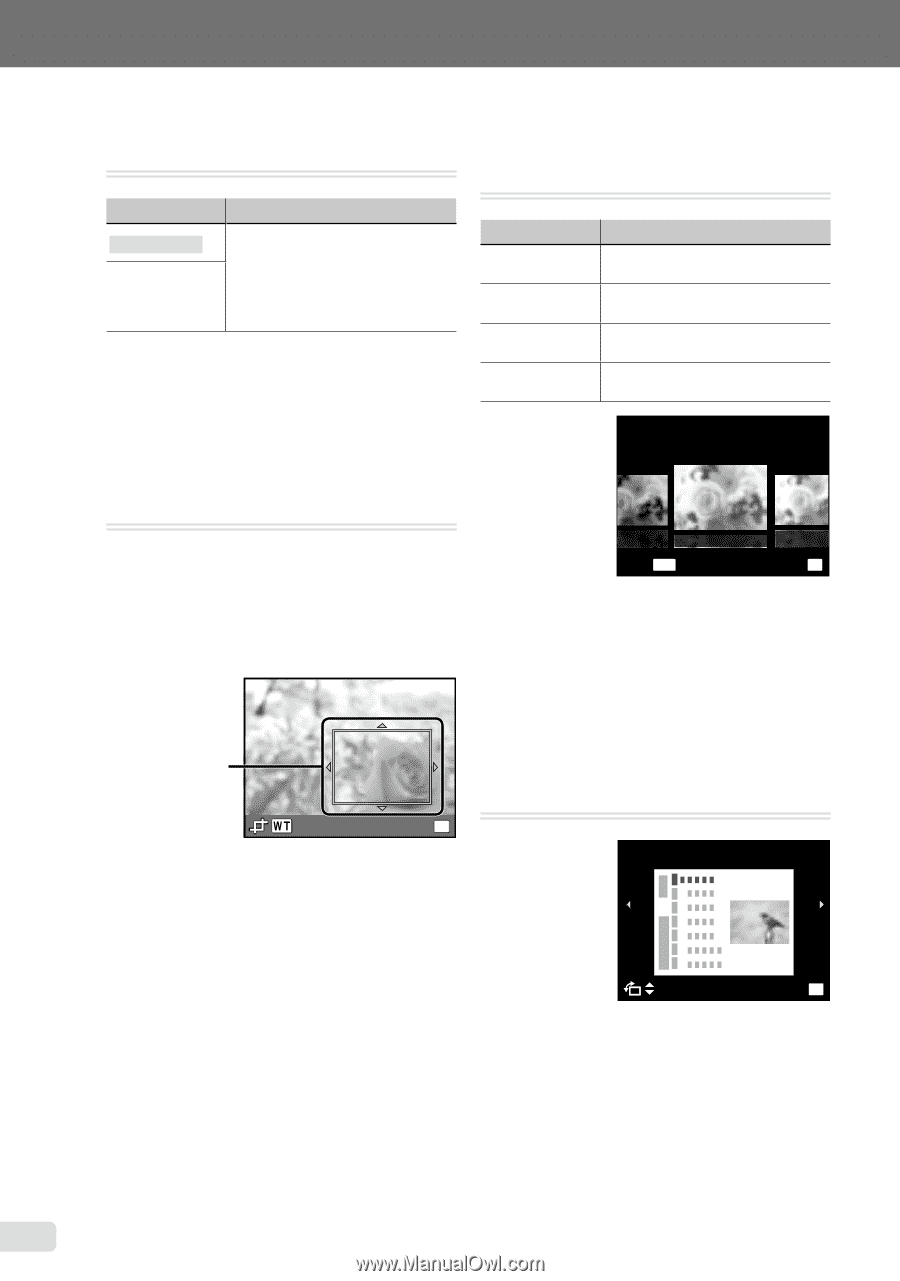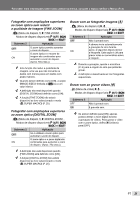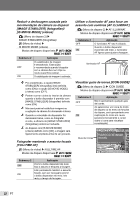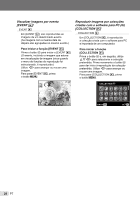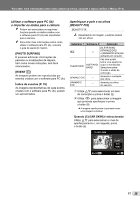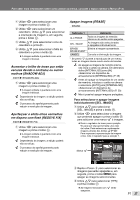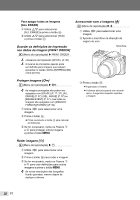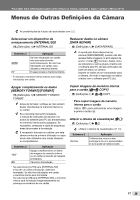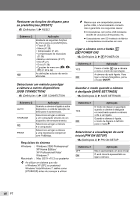Olympus SP-600UZ SP-600UZ Manual de Instru败s (Portugu鱩 - Page 36
Alterar o tamanho da imagem, Recortar imagens, COLOR EDIT], Adicionar um calendário a uma
 |
UPC - 050332173569
View all Olympus SP-600UZ manuals
Add to My Manuals
Save this manual to your list of manuals |
Page 36 highlights
Alterar o tamanho da imagem [Q] EDIT Q Submenu 2 C 640 × 480 E 320 × 240 Aplicação Esta opção guarda uma imagem de alta resolução como imagem individual com um tamanho inferior para utilização em anexos de correio electrónico e outras aplicações. 1 Utilize HI para seleccionar uma imagem. 2 Utilize FG para seleccionar um tamanho de imagem e prima o botão A. ● A imagem redimensionada é guardada como uma imagem individual. Recortar imagens [P] EDIT P 1 Utilize HI para seleccionar uma imagem e prima o botão A. 2 Utilize o regulador de zoom para seleccionar o tamanho do delimitador de recorte e utilize FGHI para mover o delimitador. Alterar a tonalidade da imagem [COLOR EDIT] EDIT COLOR EDIT Submenu 2 Aplicação BLACK & WHITE Esta opção altera a imagem para preto e branco. SEPIA Esta opção altera a imagem para um tom sépia. HIGH SATURATION Esta opção aumenta a saturação da cor da imagem. LOW SATURATION Esta opção aumenta ligeiramente a saturação da cor da imagem. COLOR EDIT SEPIA EXIT MENU SET OK 1 Utilize HI para seleccionar uma imagem e prima o botão A. 2 Utilize HI para seleccionar a cor pretendida e prima o botão A. ● A imagem com a cor seleccionada é guardada como uma imagem individual. Delimitador de recorte SET OK 3 Prima o botão A depois de seleccionar a área que pretende ajustar. ● A imagem editada é guardada como uma imagem individual. Adicionar um calendário a uma imagem [CALENDAR] EDIT CALENDAR CALENDAR SET OK 36 PT